优化 Windows 11 禁用辅助服务可提高整体性能。
识别可有可无的服务需要充分了解团队的职能和习惯。
正确管理服务不会损害系统的安全性或稳定性。
您是否觉得您的 PC Windows 11 运行速度比预期慢?你并不孤单。虽然我们经常将 硬件 或 RAM 数量,事实是,在很多情况下,错误在于 在后台运行的 Windows 服务。这些进程大多数都是默认激活的,它们会消耗您在日常生活中可能永远不会使用的资源。幸运的是,有一种方法可以让你电脑摆脱额外的负担,并获得 性能更加流畅,特别是如果您的设备是中档或已有几年历史的设备。
在这篇文章中你会发现 如何禁用不必要的 Windows 11 服务 安全地,为什么你应该考虑这样做,以及你可以安全地不这样做。你将学到你需要的一切 在不影响稳定性或安全性的情况下优化您的系统。一切都按步骤清晰地解释,并附有实际的例子。如果你想要你的电脑 引导 更快,反应更好,不要再磕磕绊绊,留下来,因为您对此内容感兴趣。
Windows 11 为什么要运行这么多服务?你真的需要它们全部吗?
Windows 11 它旨在提供直观和现代的体验。然而,为了满足所有可能的需求——从遥测、网络功能、与智能设备的兼容性到企业服务—— 操作系统默认激活很多服务。它们中的许多只在企业环境中才有意义,或者当您的 PC 有非常特殊的用途时才有意义。
这种过度自动化对于拥有数十名用户的公司非常有用,因为可以利用网络、远程办公或共享打印功能。但是在家用电脑上,或者如果您根本不使用该功能,结果就是资源和速度的损失。 后台运行的进程越多,内存、CPU 和磁盘消耗就越大。。这在配备传统硬盘 (HDD) 和低 RAM 的计算机上尤其明显,因为这些计算机更容易受到多个后台任务的影响。
好消息是 您可以毫无风险地禁用其中的许多服务。 只要您清楚每个人的职责,并且不依赖他们完成日常工作即可。
如何访问和管理 Windows 11 服务?
在禁用服务之前,您需要知道如何将它们设置为正确的设置。有 在 Windows 11 中管理服务的两种主要方法:
系统配置(msconfig):允许您查看和禁用引导和启动服务。它非常适合禁用不太重要的流程并审查每个流程背后的制造商。
服务控制台(services.msc)::包括内部 Windows 服务在内的完整服务列表显示在此处。您可以选择服务是否自动启动、手动启动或完全禁用。这是最推荐的粒度控制方法。
TeamViewer:了解“检测到商业用途”警告、过期原因、解决方案和变通方法像这样访问服务控制台:
按 Windows + R 键 同时打开运行窗口。
写 SERVICES.MSC 并按接受。
浏览服务列表,双击要修改的服务,然后选择 开始类型:自动、手动或禁用。
相关文章:Windows Server 性能监控完整指南:高级工具、技术和技巧
您可以在 Windows 11 中禁用哪些服务来加快您的 PC 速度?
在本节中,我们将向您展示以下服务列表 大多数用户可以禁用 以获得额外的性能,请始终牢记每种情况可能会因设备的具体用途而异。
Windows 搜索
该服务会对您的文件进行索引,以加快“开始”菜单中的搜索速度。如果您很少搜索文档或使用其他方法,您可以 禁用它并释放 CPU 和磁盘。只需在控制台中找到该服务并将其禁用。
交付优化
允许您的计算机与网络或 Internet 上的其他计算机共享下载的 Windows 更新。如果您家里只有一台电脑,并且不想帮助分发更新, 最好禁用它。这释放了带宽和系统资源。你只需要去 Windows更新 > 高级选项 > 分布优化 并禁用该选项。
微软副驾驶
La 人工智能 Windows 11 内置的功能可能很有用,但如果你不使用它, 副驾驶 仅保留内存和 CPU。在内存较小的计算机上,它会产生明显的差异。您可以从 设置 > 应用 > 已安装的应用,搜索 Copilot,点击右侧的三个点并选择 卸载.
远程桌面服务
除非你从另一台设备远程连接到你的计算机, 您可以禁用此服务。除了节省资源之外,它还可以消除配置不当造成的潜在安全漏洞。在控制台中搜索“远程桌面服务”,然后在 开始类型 选择 残障人士.
SysMain(以前称为 Superfetch)
SysMain 它会将您认为会使用的应用程序预加载到内存中,从理论上讲,这可以加快对最常用程序的访问速度。但是,如果你使用一个单位 SSD,这种优势很小,并且由于持续使用磁盘,可能会降低系统速度。 在现代 PC 上禁用它通常是一个非常好的主意。。在服务控制台中右键单击 SysMain,并将其状态更改为禁用。
BitLocker驱动器加密服务
如果您不使用 BitLocker 加密硬盘, 您可以毫无风险地停用服务。它只对处理敏感信息和需要主动加密的人来说才是必需的。
在 Kindle Fireside 上卸载应用程序的最佳方法互联用户体验和遥测
微软收集有关您的 PC 使用情况的数据以改进其产品。如果您重视隐私并且不愿意与 Microsoft 共享信息, 您可以禁用此服务。您会注意到后台活动减少,并且在某些情况下 PC 响应速度更快。
与电话、生物识别和传感器相关的服务
像这样的服务 电话, Windows 生物识别, 传感器或 智能卡 它们的设计目的非常具体:拨打电话、通过指纹或面部进行身份验证、连接智能设备。如果它们不影响你, 禁用它们没有任何问题 并卸载系统中不必要的负载。
印刷和网络服务
印刷卷材:如果您没有打印机或从不打印,可以安全地禁用此服务。
家长控制如果您的设备仅由您使用,您可以跳过儿童限制管理。
工作文件:针对公司。在家庭电脑上,您不需要这种集中的文档共享服务。
Xbox 服务
Windows 中有几种服务可以同步游戏、验证帐户或控制配件。 的Xbox。如果您不是游戏玩家并且通常不连接 Xbox 设备, 您可以禁用这些服务并获得轻松.
哪些服务您永远不应该禁用?
有一些对于系统安全和稳定至关重要的服务。禁用它们可能会导致严重错误或使您的电脑失去保护。 如果您不知道自己在做什么,切勿触摸以下内容!
RPC(远程过程调用)
Windows 防火墙/防火墙服务 Windows Defender的
Windows 更新(除非您手动管理更新并且是高级用户)
Windows Defender 防病毒软件(除非您安装另一个受信任的防病毒软件并自行管理)
任务计划程序
DHCP 和 DNS 客户端
即插即用
Windows 管理规范 (WMI)
Windows事件日志
COM事件系统
同样,与网络配置、设备管理和更新相关的服务应该保持活跃,除非在非常具体和受控的例外情况下。
如何识别哪些服务正在降低您的电脑速度?
La 服务选项卡 任务经理 显示所有正在运行的进程以及它们消耗的资源量。如果你发现某个进程占用了大量的 CPU、内存或磁盘空间,而你又不知道它是什么, 寻找它 Google 在停用它之前。许多服务并不重要,您可以取消选中它们 MSCONFIG 或者暂时停止它们,但最佳做法是从 SERVICES.MSC.
附加提示:不要忘记自动启动程序
除了 Windows 服务之外,各种程序通常也会被添加到启动列表中,在您打开计算机时立即开始运行。 这会减慢系统的初始加载速度。 并且会不必要地消耗资源。
打开 任务经理 (Ctrl + Shift + Esc)。
转到标签 首页 o 启动.
检查您已启用的应用程序并禁用那些不需要自动启动的应用程序。
在 Android 手机上禁用使用电池通知的应用程序定期进行清洁是提高系统整体响应速度的简单方法,可以减少 El Temppo 启动并避免因不记得安装的程序而产生的意外。
比较列表:关键、推荐和可有可无的服务
为了使事情变得简单,这里有一个指南,显示了一些主要服务及其相对重要性:
服务名称
它是为了什么?
我可以把它关掉吗?
Windows搜索
索引文件以加快搜索速度
是的,如果你不使用搜索
分配优化
在电脑之间共享更新
是的,如果你只有一台电脑
微软副驾驶
助理 IA
是的,如果你不使用它
SysMain/超级取回
预载 应用 在RAM中
是的,尤其是在固态硬盘 (SSD) 上
BitLocker驱动器加密服务
磁盘加密
是的,如果你不使用它
Windows 生物识别
面部识别/指纹
是的,如果你没有这些设备
Xbox 服务
同步游戏、Xbox 配件
是的,如果你不玩
DHCP/DNS客户端
网络与互联网
不,必需品
Windows防火墙
系统安全性
不,除非在非常特殊的情况下。
Windows Defender 防病毒软件
防毒保护
不,除非你使用其他值得信赖的防病毒软件
如果我禁用某些东西并遇到问题该怎么办?
Windows 11 中的服务管理是完全可逆的。如果您禁用某项服务并发现其无法正常工作, 重新进入控制台并重新激活它 将启动类型更改为自动或手动。随后的重新启动通常足以使一切恢复正常。此外,建议 写下你所做的改变 以免迷失方向,如果遇到挫折,还能重新走回去。
相关文章:如何修复常见的 Windows 注册表错误:完整且更新的指南
只要以明智和谨慎的方式进行,任何人都可以提高 Windows 11 的运行效率。花点时间禁用不必要的服务并检查哪些程序从您的电脑启动可以彻底改变您的计算机体验,实现更高的速度、流畅度和资源利用率。只需记住一步一步来,在采取行动之前了解每项服务,并享受更加简化和个性化的、适合您需求的系统。
相关文章:如何优化 Windows 11 以进行游戏并提高性能
艾萨克对字节世界和一般技术充满热情的作家。我喜欢通过写作分享我的知识,这就是我在这个博客中要做的,向您展示有关小工具、软件、硬件、技术趋势等的所有最有趣的事情。我的目标是帮助您以简单而有趣的方式畅游数字世界。